备注
- 任务列表处于私人测试阶段,可能会发生变化。我们目前已暂停加入测试版。任务列表建立在之前版本的任务列表基础之上。
- 为了获得最佳体验,我们建议每个任务列表最多添加 50 个任务,每个问题最多添加 5 个任务列表。每个任务列表最多有 250 个任务,每个问题最多有 10 个任务列表。
关于任务列表和问题层次结构
您可以在问题中添加任务列表,将较大的工作分解成子任务。您可以使用 Markdown 或 UI 勾勒出计划草稿,并选择性地将这些草稿任务转换为实际问题,或将现有问题和拉取请求添加到您的任务列表中。
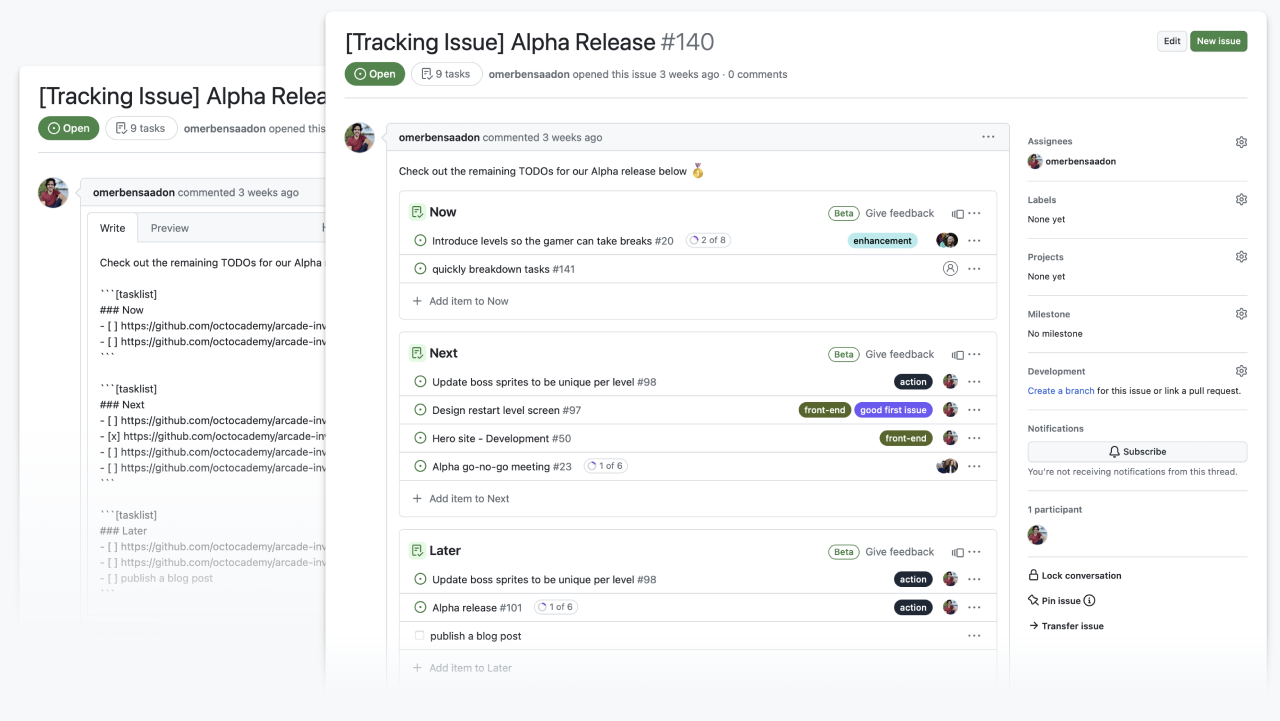
当您将问题和拉取请求添加到任务列表时,任务列表将显示与问题或拉取请求相关的元数据,包括应用的任何标签、分配人员的头像以及打开/关闭状态。当您查看已添加到任务列表的问题和拉取请求时,GitHub 会显示哪些问题正在跟踪该子任务。

任务列表通过在问题之间创建关系,为 GitHub 上的问题层次结构提供支持。您可以创建父级和子级关系,还可以创建多个层次结构级别,以准确地反映您的项目,将任务分解成您和您的团队所需的详细程度。
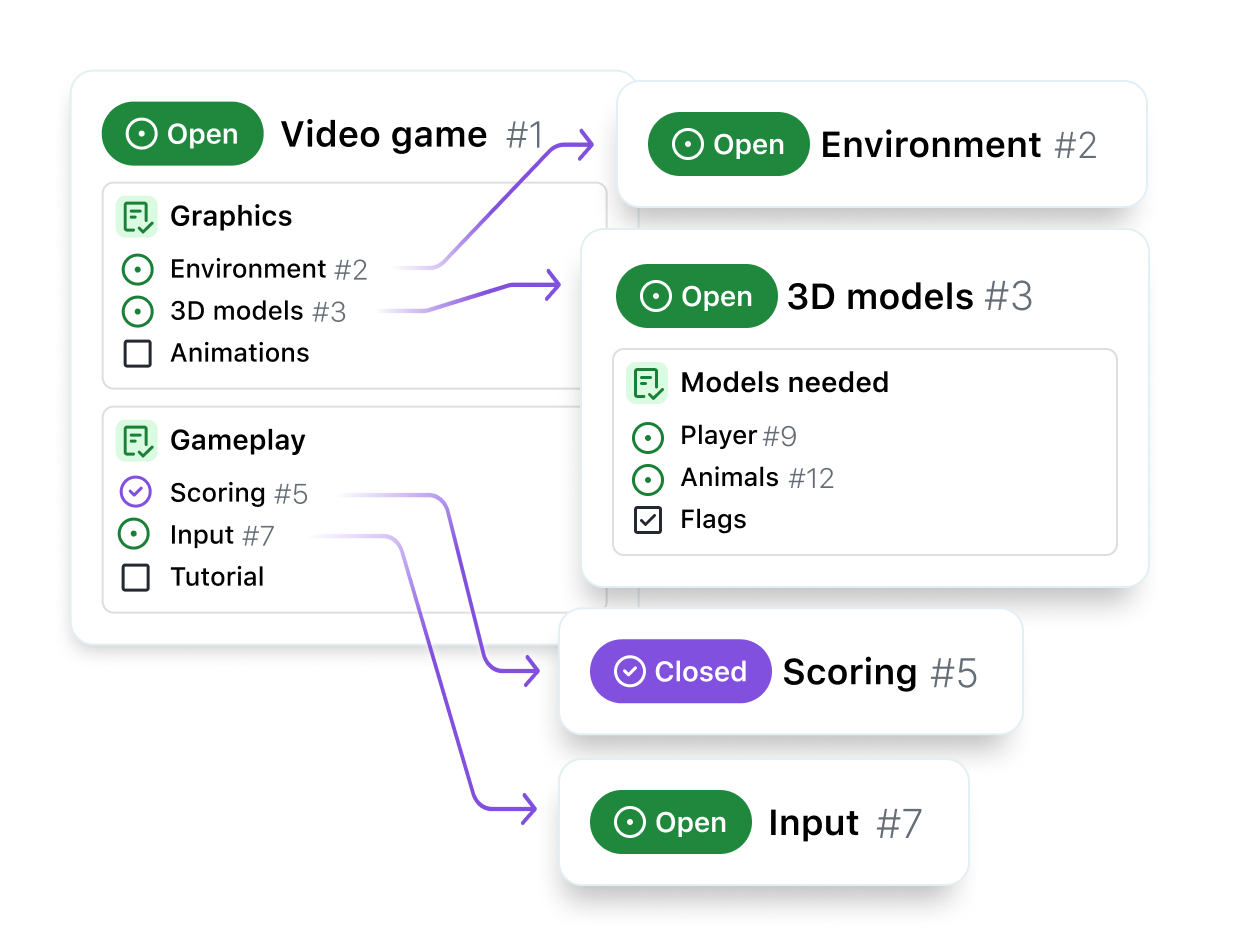
您可以使用 Markdown 或 GitHub UI 创建任务列表。无论您使用哪种方式创建任务列表,都可以使用 Markdown 或 UI 编辑它。有关更多信息,请参阅“创建任务列表”和“管理任务列表中的任务”。
任务列表还与您的项目集成。您可以将“跟踪”和“跟踪者”字段添加到您的项目视图,以便快速查看您的问题之间的关系。有关信息,请参阅“使用项目和任务列表”。